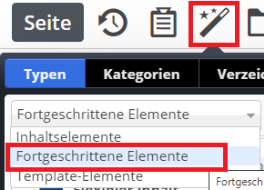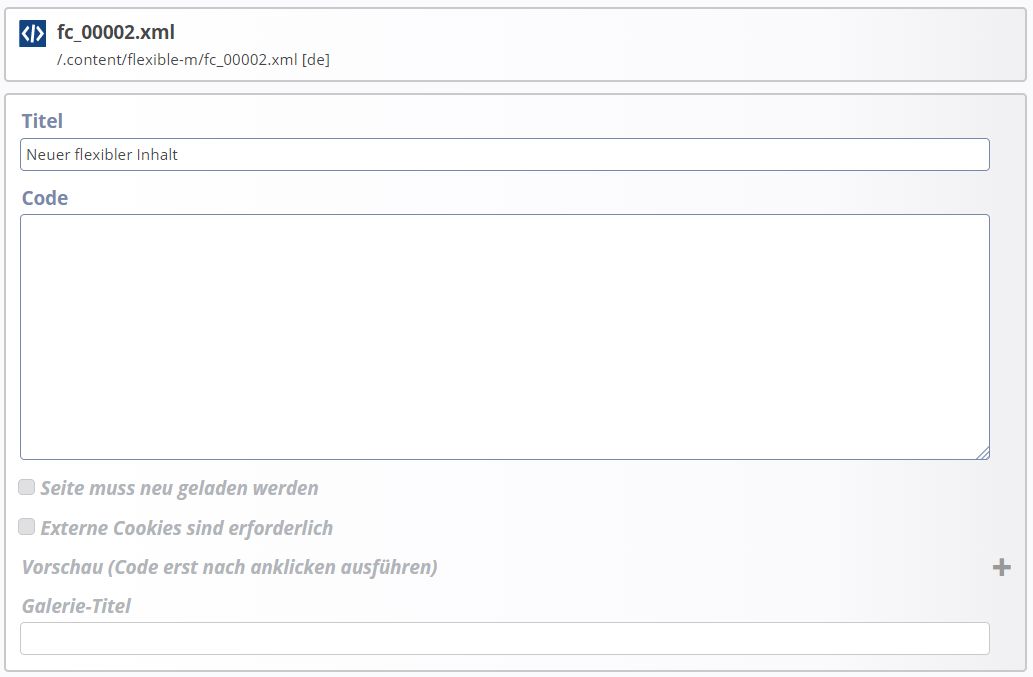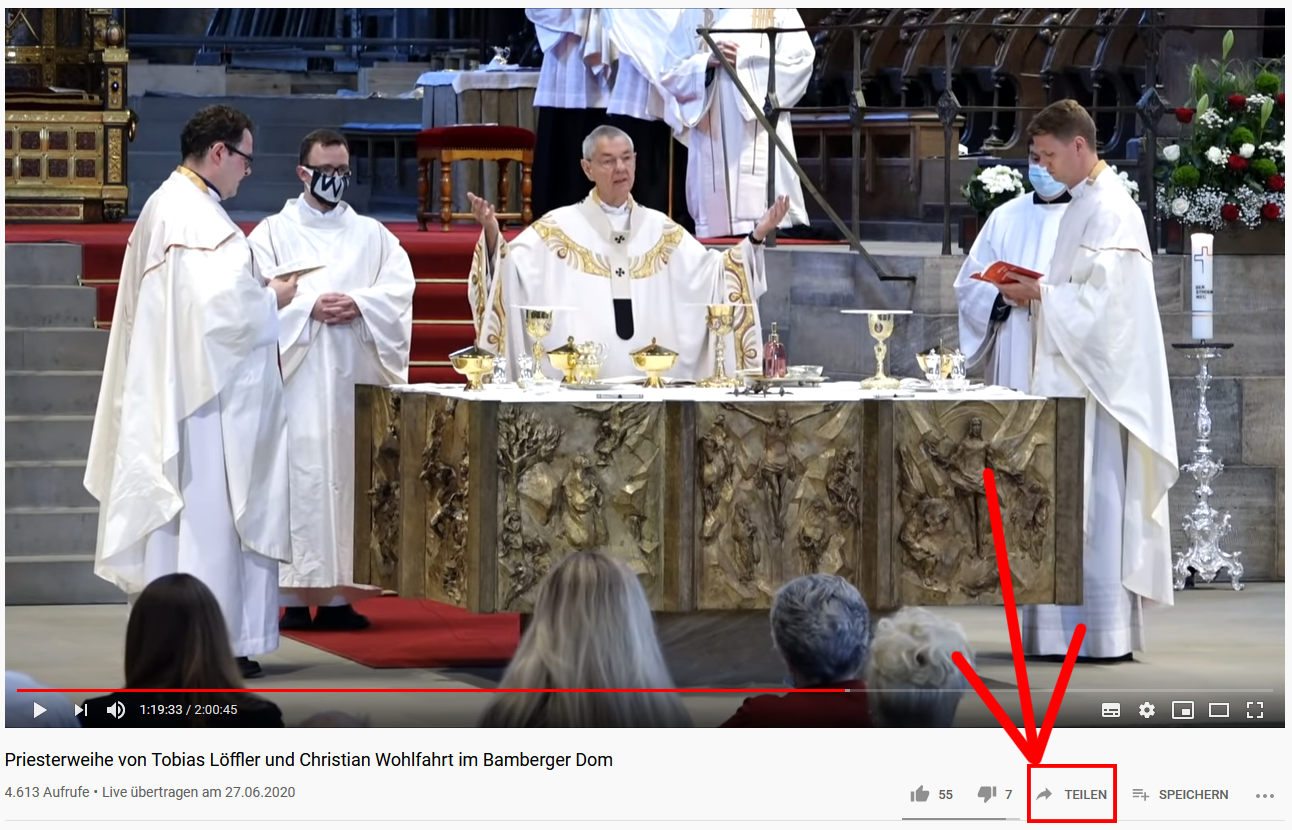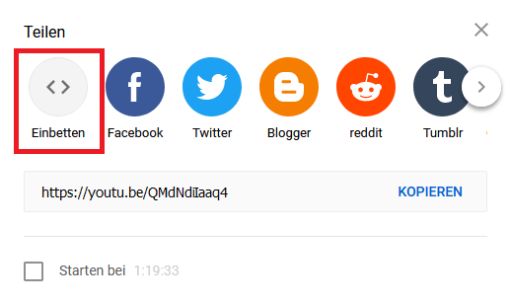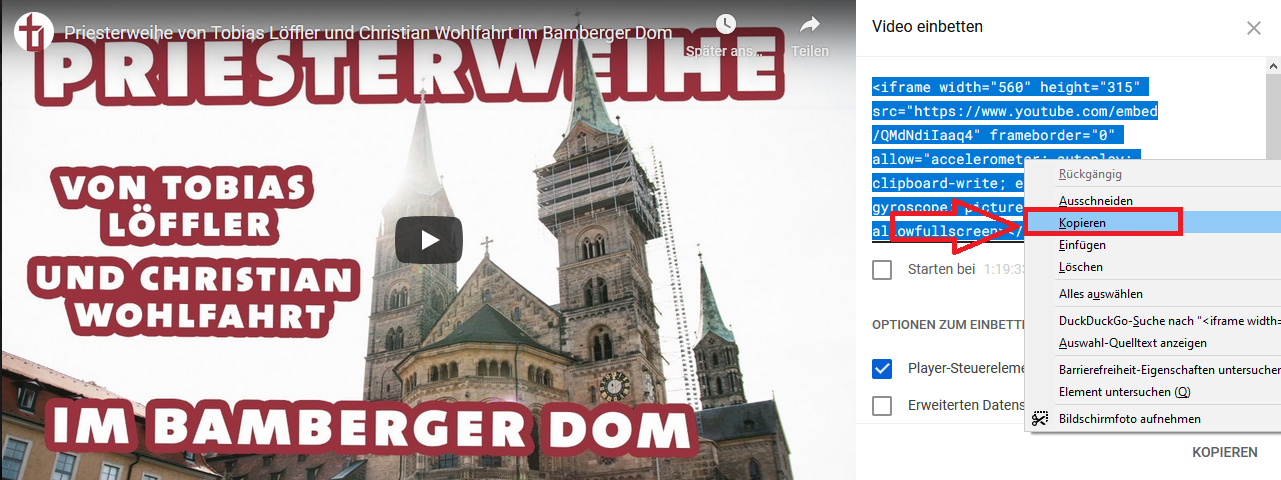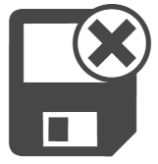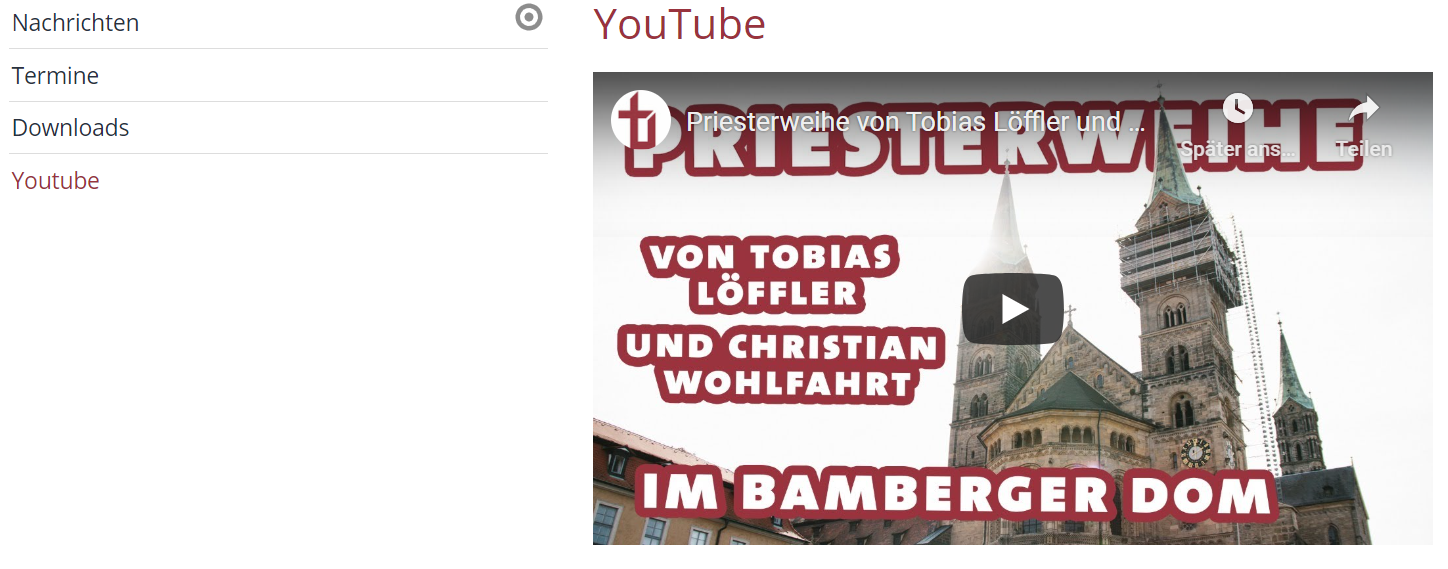In dieser Anleitung werden wir Ihnen erklären, wie es möglich ist ein Video von YouTube auf der Homepage einzubinden. YouTube selbst bietet eine komfortable Möglichkeit HTML-Code zu generieren und diesen auf der Homepage einzubetten.
Wechseln Sie zu Beginn zu der Seite, auf der Sie das Video einbauen wollen. In unserem Fall ist die Seite leer: